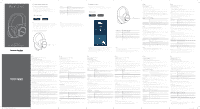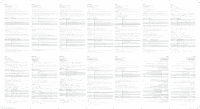Harman Kardon FLYANC Quick Start Guide Multilingual - Page 2
MY HK, THE GOOGLE ASSISTANT, Google Assitant, MY HK HEADPHONE APP, Google Assistant
 |
View all Harman Kardon FLYANC manuals
Add to My Manuals
Save this manual to your list of manuals |
Page 2 highlights
NL DOWNLOAD MIJN HK-HOOFDTELEFOON APP / DE GOOGLE ASSISTANT a. De Google Assistent instellen 1. Sluit uw hoofdtelefoon aan op uw mobiele apparaat 2. Stel uw Google Assistent in met uw mobiele apparaat: Houd op uw Android-apparaat de startknop ingedrukt om de Google Assistent te openen en volg de instructies op het scherm. Open of download op uw iOS-apparaten de Google Assistent-app en volg de app-instructies. Opmerking: • De Google Assistent is beschikbaar op geldige Android 5.0-apparaten of hoger. • Voor iOS-apparaten moet de Google Assistent-app worden gedownload. Werkt op Lollipop, Marshmallow en Nougat Android-telefoons met Google Play Services, >1,5 GB geheugen en 720p of hogere schermresolutie. • Ga naar voor meer informatie over wat uw Google Assistent kan doen naar: assistant.google.com/platforms/headphones b. Uw Google Assistent gebruiken Functie Hoe werkt het Praat met uw Google Assistent Houd de Actieknop met vier vingers ingedrukt om te beginnen. Vereist koppelen met geldige telefoon- en internetverbinding. Ga voor vragen en voorbeelden van dingen die u kunt doen naar: g.co/assistant/explore Ontvang uw meldingen Druk tweemaal met vier vingers op de Actieknop. Stop de Google Assistent Druk met vier vingers op de Actieknop. Beantwoord een bericht Nadat u een berichtmelding hebt ontvangen, houdt u de actieknop (waar beschikbaar) met vier vingers ingedrukt. Laat de knop los als u klaar bent. Opmerking: 1. Google, Android en Google Play zijn handelsmerken van Google LLC. 2. De Google Assistent is niet beschikbaar in bepaalde talen en landen. 3. Als u de Google Assistent wilt in- of uitschakelen, download dan onze My JBL Headphones- app. U kunt keuzes maken onder Instellingen > Spraakassistent > Google Assistent. / AMAZON ALEXA 1. Sluit uw hoofdtelefoon aan op uw mobiele apparaat 2. Open de Amazon Alexa-app op uw mobiele apparaat of download deze vanuit de App Store op uw Apple-apparaat of dowload Google Play op uw Android-apparaat. 3. Open de Alexa-app en ga naar de apparaatpagina. 4. Klik op de plusknop (+) rechtsboven in het scherm en selecteer 'Apparaat toevoegen'. 5. Selecteer Hoofdtelefoon in de lijst en kies vervolgens uw FLY-serie Hoofdtelefoon onder Beschikbare apparaten. Volg de rest van de instructies in de Alexa-app om de installatie te voltooien. 6. Alexa is nu ingeschakeld op uw apparaat. Druk op de Actieknop en probeer een van de spreuken aan de rechterkant: Dingen om te proberen Voorbeeld van wat te zeggen Vraag naar het weer "Alexa, wat is het weerbericht?" Speel audio af "Alexa, speel Niall Horan. " Opmerking: Amazon Music is ingesteld als de standaardmuziekservice. Gebruik de Alexa-app om de standaardmuziekservice te wijzigen Speel audio af van een specifieke muziekservice "Alexa, speel NPR op IheratRadio." Ontdek meer vaardigheden "Alexa, welke nieuwe vaardigheden heb je?" Stop Alexa Druk terwijl Alexa aan het spreken is op de Actieknop en laat deze vervolgens los en zeg "Stop" Opmerking: 1. Voor meer informatie en dingen om te proberen met Alexa, ga naar: www.amazon.com/alexadevices en selecteer 'Alexa gebruiken'. 2. Als u Amazon Alexa wilt in- of uitschakelen, download dan onze JBL-APP. U kunt een keuze maken onder Instellingen > Spraakassistent > Amazon Alexa. 3. Alexa is niet in alle talen en landen beschikbaar. NO LAST NED MY HK HEADPHONE APP / GOOGLE-ASSISTENT a. For å konfigurere Google-assistenten 1. Koble hodetelefonene til den mobile enheten din 2. Konfigurer Google-assistenten med den mobile enheten: Trykk på og hold inne Hjem-knappen på Andriod-enheten din for å åpne Google-assistenten og følg instruksjonene på skjermen. Åpne eller last ned appen Google-assistent på iOS-enheten din, og følg instruksjonene i appen. Merk: • Google-assistent er tilgjengelig på utvalgte Android-enheter av typen 5.0 eller nyere. • For iOS-enheter må appen Google-assistent lastes ned. Virker på Lollipop, Marshmallow og Nougat Android-telefoner med Google Play, > 1,5 GB minne og 720 p skjermoppløsning eller mer. • For mer informasjon om hva Google-assistenten kan gjøre, gå til: assistant.google.com/platforms/headphones b. For å bruke Google-assistenten Funksjon Hva du må gjøre Snakk med Googleassistenten Trykk på og hold inne knappen med fire fingre for å begynne. Krever paring mellom en utvalgt telefon og internettilkobling. For eksempler på spørsmål og til du kan gjøre, se: g.co/assistant/explore Få varsler Dobbeltrykk på handlingsknappen med fire fingre. Stans Google-assistenten Trykk på handlingsknappen med fire fingre. Svar på en melding (Hvis Etter å ha mottatt et meldingsvarsel, trykk på og hold inne tilgjengelig) handlingsknappen med fire fingre. Slipp knappen når du er ferdig. Merk: 1. Google, Android og Google Play er varemerker fra Google LLC. 2. Google-assistenten er utilgjengelig på enkelte språk og i enkelte land. 3. Hvis du ønsker å slå på eller av Google-assistenten, ber vi deg laste ned vår My JBL Headphones App. Du kan velge under Innstillinger > Stemmeassistent > Google-assistent. / AMAZON ALEXA 1. Koble hodetelefonene til den mobile enheten din. 2. Åpne Amazon Alexa-appen på den mobile enheten din, eller last den ned fra App Store på Apple-enheten eller fra Google Play på Android-enheten. 3. Åpne Alexa-appen og naviger til siden for Enhet. 4. Klokk på plussknappen (+) øverst til høyre på siden og velg 'Legg til enhet'. 5. Velg Hodetelefoner fra listen, og velg deretter FLY Series Hodetelefoner i delen med tilgjengelige enheter. Følg resten av instruksjonene i Alexa.appen for å fullføre konfigurasjonen. 6. Alexa er nå aktivert på enheten. Trykk på handlingsknappen og prøv en av utsagnene til høyre: Ting å prøve Eksempler på hva du kan si Spør om været "Alexa, hvordan er været?" Spill av audio "Alexa, spill Niall Horan." Merk: Amazon Music er satt som standard musikktjeneste. For å endre standard musikktjeneste, bruk Alexa-appen. Spill av audio fra en spesifikk musikktjeneste "Alexa, spill NPR på IheratRadio." Oppdag flere egenskaper "Alexa, hvilke nye egenskaper har du?" Stans Alexa Mens Alexa snakker, trykk på og slipp handlingsknappen, og si "Stopp" Merk: 1. For mer informasjon og ting du kan prøve med Alexa, gå til: www.amazon.com/alexadevices og velg 'Bruk Alexa'. 2. Hvis du ønsker å slå på eller av Amazon Alexa, ber vi deg laste ned vår JBL-app. Du kan velge under Innstillinger > Stemmeassistent > Amazon Alexa. 3. Alexa er ikke tilgjengelig på alle språk og i alle land PL POBIERZ APLIKACJĘ MY HK HEADPHONE / ASYSTENT GOOGLE a. W celu skonfigurowania Asystenta Google 1. Podłącz słuchawki do urządzenia mobilnego. 2. Skonfiguruj Asystenta Google za pomocą urządzenia mobilnego: Na urządzeniu z systemem Android naciśnij i przytrzymaj przycisk „home" (Główny), aby otworzyć Asystenta Google i postępuj zgodnie z instrukcjami pojawiającymi się na ekranie. Na urządzeniach z systemem iOS otwórz lub pobierz aplikację Asystent Google i postępuj zgodnie z instrukcjami aplikacji. Uwaga: • Asystent Google jest dostępny na odpowiednich urządzeniach z systemem Android 5.0 lub nowszym. • W przypadku urządzeń z systemem iOS należy pobrać aplikację Asystenta Google. Działa na telefonach z systemem Android w wersji Lollipop, Masrchmallow i Nougat z aplikacją Usługi Google Play z więcej niż 1,5GB pamięci i rozdzielczość ekranu 720p lub wyższej. • Aby uzyskać więcej informacji na temat możliwości Asystenta Google, odwiedź: assistant.google.com/platforms/headphones b. W celu korzystania z Asystenta Google Funkcja Co zrobić Możesz mówić do Asystenta Google. Aby rozpocząć, naciśnij i przytrzymaj przycisk działania czterema palcami. Wymaga parowania z odpowiednim telefonem i połączenia internetowego. Aby uzyskać przykładowe pytania i informacje na temat możliwości aplikacji, odwiedź g.co/assistant/explore Otrzymuj powiadomienia Naciśnij dwukrotnie przycisk działania czterema palcami. Zatrzymaj Asystenta Google. Naciśnij przycisk działania czterema palcami. Odpowiedz na wiadomość Po otrzymaniu powiadomienia o wiadomości, naciśnij i przytrzymaj (Jeśli dostępne) przycisk działania czterema palcami. Po zakończeniu zwolnij przycisk. Uwaga: 1. Google, Android i Google Play są znakami handlowymi Google LLC. 2. Asystent Google nie jest dostępny w niektórych językach i krajach. 3. Jeśli chcesz włączyć lub wyłączyć Asystenta Google, pobierz naszą aplikację My JBL Headphones. Możesz wybrać go w Ustawienia > Asystent głosowy > Asystent Google. / AMAZON ALEXA 1. Podłącz słuchawki do urządzenia mobilnego. 2. Na swoim urządzeniu mobilnym, otwórz aplikację Amazon Alexa lub pobierz ją z App Store na urządzeniu Apple lub z Google Play na urządzeniu z systemem Android. 3. Otwórz Aplikację Alexa i przejdź do Strony urządzeń. 4. Kliknij symbol plus (+), który znajduje się w prawej górnej części ekranu i wybierz „Dodaj urządzenie". 5. Wybierz Słuchawki z listy, a następni wybierz słuchawki serii FLY z sekcji Dostępne urządzenia. Postępuj zgodnie z pozostałymi instrukcjami w Aplikacji Alexa, aby zakończyć konfigurację. 6. Alexa jest teraz włączona na Twoim urządzeniu. Naciśnij przycisk działania i wypróbuj twierdzenia znajdujące się po prawej: Funkcje do wypróbowania Przykłady fraz Zapytaj o pogodę Odtwórz audio „Alexa, jaka jest pogoda?" "Alexa, odtwórz Niall Horan." Uwaga: Usługa Amazon Music jest ustawiona jako domyślna. Aby zmienić domyślną usługę muzyczną użyj aplikacji Alexa Odtwórz audio z określonej usługi muzycznej „Alexa, odtwórz NPR w IheratRadio." Odkryj więcej możliwości Zatrzymaj Alexę „Alexa, jakie masz nowe umiejętności?" Kiedy Alexa mówi, naciśnij i zwolnij przycisk Action (Działanie), a następnie powiedz „Stop". Uwaga: 1. Aby uzyskać więcej informacji i możliwości Alexy odwiedź: www.amazon.com/alexadevices i wybierz „Use Alexa" (Użyj Alexy). 2. Jeśli chcesz włączyć lub wyłączyć Amazon Alexa, pobierz naszą aplikację JBL. Możesz wybrać go w Ustawienia > Asystent głosowy > Amazon Alexa. 3. Alexa nie jest dostępna we wszystkich językach i krajach. PT-BR BAIXE O APLICATIVO MY HK HEADPHONE / GOOGLE ASSISTENTE a. Para configurar o Google Assistente: 1. Conecte os fones a um dispositivo móvel 2. Configure o Google Assistente usando seu dispositivo móvel: Dispositivos Android: Pressione o botão inicial até abrir o Google Assistente e siga as instruções na tela. Dispositivos iOS: Abra ou baixe ou aplicativo Google Assistente e siga as instruções do aplicativo. Observação: • O Google Assistente está disponível para dispositivos Android versão 5.0 ou posterior. • Em dispositivos iOS, é preciso baixar o aplicativo Google Assistente. Funciona em smartphones Android versões Lollipop, Marshmallow e Nougat com Google Play, >1,5 GB de memória e resolução de tela de 720p ou superior. • Para saber mais sobre as funções do Google Assistente, acesse assistant.google.com/platforms/headphones b. Modo de usar o Google Assistente Função Modo de usar Pressione o botão de Ação com quatro dedos para começar. Falar com o Google Assistente Os fones precisam estar emparelhados com um smartphone apropriado e conectado à internet. Para saber mais sobre coisas que você pode fazer, acesse g.co/ assistant/explore Obter notificações Dê um toque duplo no botão de ação usando quatro dedos. Pausar o Google Assistente Dê um toque no botão de ação usando quatro dedos. Responder a uma Ao ser notificado de uma mensagem, pressione o botão de ação com mensagem (se disponível) quatro dedos. Quando terminar solte o botão. Observação: 1. Google, Android e Google Play são marcas comerciais da Google LLC. 2. O Google Assistente não está disponível em alguns países e idiomas. 3. Para ligar e desligar o Google Assistente, baixe o aplicativo My JBL Headphones. Selecione a opção Configurações > Assistente de voz > Google Assistente. / AMAZON ALEXA 1. Conecte os fones a um dispositivo móvel. 2. Abra o aplicativo Amazon Alexa App ou baixe-o do App Store (dispositivos Apple) ou do Google Play (dispositivos Android). 3. Abra o aplicativo Alexa e navegue até a página Dispositivos. 4. Clique no botão mais (+) na parte superior direita da tela e selecione a opção Adicionar dispositivo. 5. Selecione Fones de ouvido na lista e assinale a opção FLY Series Headphones na seção Dispositivos Disponíveis. Siga o restante das instruções no aplicativo Alexa para concluir a configuração. 6. A Alexa começará a funcionar. Pressione o botão de ação e tente falar uma das seguintes frases: Coisas para experimentar Perguntar como está o tempo Tocar sons Ouvir música de um serviço específico Aprendizado de coisas novas Desligar a Alexa Exemplos de coisas para dizer "Alexa, como está o tempo?" "Alexa, toque Niall Horan." Observação: O serviço de música padrão é o Amazon Music. Para escolher outro serviço, use o aplicativo Alexa "Alexa, ligue a estação NPR no IheartRadio." "Alexa, que habilidades novas você aprendeu?" Enquanto a Alexa estiver falando, pressione o botão de ação e diga "pare" Observação: 1. Para saber mais e experimentar com a Alexa, acesse www.amazon.com/alexadevices e selecione 'Usar a Alexa'. 2. Para ligar e desligar a Amazon Alexa, baixe o aplicativo JBL. Selecione a opção Configurações > Assistente de voz > Amazon Alexa. 3. A Alexa não está disponível em alguns países e idiomas. RU MY HK HEADPHONE / GOOGLE ASSISTANT a Google Assistant 1 2 Google Assistant Android Google Assistant iOS Google Assistant Google Assistant Android 5.0 или iOS Google Assistant с ОС Android Lollipop, Marshmallow и Nougat Google Play, >1,5 720p Google Assistant assistant.google.com/platforms/headphones b Google Assistant Google Assistant g.co/ assistant/explore Google Assistant 1. Google, Android и Google Play Google LLC. 2 Google Assistant 3 Google Assistant My JBL Headphones Google Assistant. / AMAZON ALEXA 1 2 Amazon Alexa App Store Apple Google Play Android. 3 Alexa 4 5 FLY Alexa 6 Alexa Alexa Alexa Alexa Amazon Music Alexa «Alexa «Alexa Alexa 1 Alexa www.amazon.com/alexadevices и Alexa». 2 Amazon Alexa JBL. Можно Amazon Alexa. 3 Alexa SV LADDA NER MIN HK HEADPHONE-APP / GOOGLE ASSISTENT a. Installera din Google Assistent 1. Anslut dina hörlurar till din mobila enhet 2. Installera din Google Assistent med din mobila enhet: På din Android-enhet trycker du och håller inne hemknappen för att öppna Google Assistent och följ instruktionerna på skärmen. På din iOS-enhet öppnar du eller laddar ner Google Assistent-appen och följer appinstruktionerna. Observera: • Google Assistent finns tillgänglig på behöriga Android 5.0-enheter eller senare. • För iOS-enheter behöver Google Assistent-appen laddas ner. Fungerar på Android-mobiler med Lollipop. Marshmallow och Nougat med Google Play-tjänster, >1.5GB minne och 720p eller högre skärmupplösning. • För mer information om vad Google Assistent kan göra, besök: assistant.google.com/platforms/headphones b. Använd din Google Assistent Funktion Vad gör man Prata med din Google Assistent Tryck och håll inne Action-knappen med fyra fingrar för att börja. Kräver parkoppling med behörig mobil och internet-anslutning. För exempel på frågor och saker du kan göra, besök: g.co/assistant/ explore Få dina aviseringar Dubbeltryck på Action-knappen med fyra fingrar. Stoppa din Google Assistent Svara på ett meddelande (där det är tillgängligt) Tryck på Action-knappen med fyra fingrar. Efter att du fått en meddelandeavisering, tryck och håll in Actionknappen med fyra fingrar. När du är klar släpper du knappen. Observera: 1. Google, Android och Google Play är varumärken som tillhör Google LLC. 2. Google Assistent är inte tillgänglig på vissa språk och i vissa länder. 3. Om du vill starta eller stänga av Google Assistent, ladda ner vår My JBL Headphones-app. Du kan välja under Inställningar > Voice assistant > Google Assistent. / AMAZON ALEXA 1. Anslut dina hörlurar till din mobila enhet. 2. PÅ din mobila enhet öppnar du Amazon Alexa-appen eller laddar ner den från App Store på din Apple-enhet eller Google Play på din Android-enhet. 3. Öppna Alexa-appen och navigera till Enhetssidan. 4. Klicka på Plus (+)-knappen längst upp till höger på skärmen och välj "Lägg till enhet". 5. Välj Hörlurar från listan och sedan dina FLY Series-hörlurar i avsnittet Tillgängliga enheter. Följ resten av instruktionerna i Alexa-appen för att slutföra installationen. 6. Alexa är nu aktiverad på din enhet. Tryck på Action-knappen och testa något av alternativen till höger: Saker att testa Fråga om vädret Spela upp ljud Spela ljud från en specifik musiktjänst Upptäck mer saker Stoppa Alexa Exempel på vad du kan säga "Alexa, vad är det för väder?" "Alexa, spela Niall Horan." Observera: Amazon Music är inställd som standardmusiktjänst. För att ändra standardmusiktjänst, använd Alexa-appen "Alexa, spela NPR på IheratRadio." "Alexa, vilka nya färdigheter kan du?" Medan Alexa pratar, tryck och släpp upp Action-knappen och säg sedan "Stopp" Observera: 1. För mer information och saker du kan testa med Alexa, besök: www.amazon.com/alexadevices och välj "Use Alexa". 2. Om du vill starta eller stänga av Amazon Alexa, ladda ner vår JBL-app. Du kan välja under Inställningar > Voice assistant > Amazon Alexa. 3. Alexa finns inte tillgänglig på alla språk eller i alla länder. JP My HK Headphone App / Google a. Google 1 2 Google Android Google iOS Google 注: • Google Android 5.0 iOS Google 1.5GB 720p Google Play しているAndroid 5.0以降のAndroid Google assistant.google.com/platforms/headphones b. Google 機能 操作方法 Google しかける Google g.co/assistant/explore 4 2 Google 4 4 注: 1. Google、Android、Google PlayはGoogle LLC 2. Google 3. Google My JBL Headphone Appをダウン Google / AMAZON ALEXA 1 2 Amazon Alexa iOS Android Google Play 3. Alexa 4 5 FLY Alexa 6 Alexa Alexaを止める Alexa Amazon Music Alexa 「Alexa、IheartRadioでNPR 「Alexa Alexa 注: 1. Alexa www.amazon.com/alexadevices 「Alexa 2. Amazon Alexa My JBL Headphone App Amazon Alexa 3. Alexa KO 내 HK / Google Assistant a. Google Assistant 1 2 Google Assistant Android Google Assistant iOS Google Assistant 참고: • Google Assistant는 Android 5.0 iOS 장치는 Google Assistant Google Play 1.5GB 720p Lollipop Marshmallow Nougat) Android Google Assistant assistant.google.com/ platforms/headphone b. Google Assistant 기능 Google Assistant g.co/assistant/explore Google Assistant 중지 참고: 1. Google, Android 및 Google Play는 Google LLC 2. Google Assistant 3. Google Assistant My JBL Headphones Google Assistant / Amazon Alexa 1 2 Amazon Alexa Apple App Store에서, Android 장치는 Google Play 3. Alexa 4 Plus 5 FLY Series Headphones Alexa 6 Alexa Amazon Music Alexa "알렉사, IheratRadio에서 NPR 들려줘." Alexa 중지 Alexa 참고: 1. Alexa www.amazon.com/alexadevices로 가서 'Use Alexa 2. Amazon Alexa JBL Amazon Alexa 3. Alexa ZH-CN 下载 MY HK HEADPHONE 应用 / GOOGLE ASSISTANT a. 要设置 Google Assistant 1 2 Google Assistant: 在 Android Home 键打开 Google Assistant iOS Google Assistant Android 5.0 Google Assistant iOS 设备,Google Assistant Google Play 1.5GB 720p Lollipop、Marshmallow 和 Nougat Google Assistant assistant.google.com/platforms/headphones b Google Assistant 功能 方法 与您的 Google Assistant 对话 Google Assistant Google Assistant Google Assistant g.co/assistant/explore 获取通知 Google Assistant 注: 1. Google、Android 和 Google Play 是 Google LLC 2 Google Assistant 3 Google Assistant My JBL Headphones Google Assistant"。 / AMAZON ALEXA 1 2 Amazon Alexa App Store(Apple Google Play(Android 3. 打开 Alexa 4 5 FLY Alexa 6 Alexa 询问天气 "Alexa 播放音频 "Alexa,播放 Niall Horan Amazon Music Alexa Alexa,在 IheratRadio 上播放 NPR "Alexa 停用 Alexa Alexa 注: 1 Alexa www.amazon.com/alexadevices Alexa"。 2 Amazon Alexa JBL Amazon Alexa"。 3 Alexa ZH-TW 下載MY HK HEADPHONE APP / GOOGLE ASSISTANT a Google Assistant 1 2 Google Assistant: 在 Android Google Assistant iOS Google Assistant Android 5.0 Google Assistant iOS Google Assistant Google Play 服務、1.5GB 以上記 憶體和 720p Lollipop、Marshmallow 和 Nougat Android Google Assistant assistant.google.com/platforms/headphones b Google Assistant 功能 操作 Action Google Assistant g.co/assistant/explore Action Google Assistant Action Action 註: 1. Google、Android 和 Google Play 是 Google LLC 2. Google Assistant 3 Google Assistant My JBL Headphones App Settings > Voice assistant > Google Assistant Google Assistant / AMAZON ALEXA 1 2 Amazon Alexa App Apple Android Google Play 下載。 3. 開啟 Alexa App Device 4 Add Device 5 Available Devices FLY 請遵循 Alexa App 6. Alexa Action 嘗試事項 「Alexa 播放音訊 「Alexa,播放 Niall Horan Amazon Music Alexa Alexa,播放 IheratRadio 上的 NPR。」 「Alexa 停止 Alexa 當 Alexa Action Stop 註: 1 Alexa www.amazon.com/alexadevices Use Alexa(使用 Alexa)。 2 Amazon Alexa JBL APP Settings > Voice assistant > Amazon Alexa Amazon Alexa 3. Alexa ID UNDUH APLIKASI MY HK HEADPHONE / ASISTEN GOOGLE a. Cara menyiapkan Asisten Google Anda 1. Sambungkan headphone ke perangkat seluler 2. Siapkan Asisten Google menggunakan perangkat seluler: Pada perangkat Android, tekan lama tombol utama untuk membuka Asisten Google lalu ikuti petunjuk pada layar. Pada perangkat iOS, buka atau unduh aplikasi Asisten Google lalu ikuti petunjuk aplikasi. Catatan: • Asisten Google hanya tersedia untuk perangkat Android 5 atau yang lebih baru. • Untuk perangkat iOS, aplikasi Asisten Google perlu diunduh. Berfungsi pada Ponsel Android Lollipop, Marshmallow, dan Nougat dengan Google Play Services, memori > 1,5 GB, dan resolusi layar 720p ke atas. • Untuk informasi selengkapnya tentang berbagai fungsi Asisten Google, kunjungi: assistant.google.com/platforms/headphones b. Cara menggunakan Asisten Google Fungsi Yang harus dilakukan Bicara kepada Asisten Google Tekan lama tombol Tindakan dengan empat jari untuk memulai. Diperlukan penyambungan ponsel yang memenuhi dengan sambungan internet. Untuk contoh pertanyaan dan hal yang bisa Anda lakukan, kunjungi: g.co/assistant/explore Memunculkan pemberitahuan Tekan dua kali tombol tindakan dengan empat jari. Menghentikan Asisten Google Tekan tombol tindakan dengan empat jari. Membalas pesan ( jika Setelah menerima pemberitahuan pesan, tekan lama tombol tindakan tersedia) dengan empat jari. Setelah selesai, lepaskan tombol. Catatan: 1. Google, Android, dan Google Play adalah merek dagang Google LLC. 2. Asisten Google tidak tersedia dalam bahasa dan negara tertentu. 3. Untuk menonaktifkan Asisten Google, unduh Aplikasi My JBL Headphones. Pilih di bagian Settings > Voice assistant > Google Assistant (Pengaturan > Asisten suara > Asisten Google). / AMAZON ALEXA 1. Sambungkan headphone ke perangkat seluler. 2. Pada perangkat seluler, buka Aplikasi Amazon Alexa. Jika belum terpasang, unduh dari App Store pada perangkat Apple, atau unduh dari Google Play pada perangkat Android. 3. Buka Aplikasi Alexa dan cari Device Page (Halaman Perangkat). 4. Klik tombol Plus (+) di kanan atas layar, lalu pilih 'Add Device' (Tambah Perangkat). 5. Pilih Headphone dari daftar, kemudian pilih FLY Series Headphones di bagian Available Devices (Perangkat Tersedia). Ikuti petunjuk setelahnya di Aplikasi Alexa untuk menyelesaikan penyiapan. 6. Alexa kini diaktifkan pada perangkat. Tekan tombol tindakan, lalu coba salah satu ucapan di sebelah kanan: Untuk dicoba Bertanya cuaca Memutar audio Putar audio dari layanan musik tertentu Menemukan keahlian lainnya Menghentikan Alexa Contoh ucapan "Alexa, What's the weather?" ("Alexa, Bagaimana cuaca?") "Alexa, Play Niall Horan." ("Alexa, Putar Niall Horan.") Catatan: Amazon Music diatur sebagai layanan musik default. Untuk mengganti layanan musik default, gunakan aplikasi Alexa "Alexa, Play NPR on IheratRadio." ("Alexa, Putar NPR di IheratRadio.") "Alexa, What new skills do you have?" ("Alexa, Keahlian baru apa yang kamu miliki?") Selagi Alexa berbicara, tekan dan lepas tombol Tindakan, kemudian ucapkan "Stop" (Berhenti) Catatan: 1. Untuk informasi selengkapnya dan hal-hal untuk dicoba pada Alexa, kunjungi: www.amazon.com/alexadevices dan pilih 'Use Alexa' (Menggunakan Alexa). 2. Unduh APLIKASI JBL jika Anda ingin mengaktifkan atau menonaktifkan Amazon Alexa. Pilih di bagian Settings > Voice assistant > Amazon Alexa (Pengaturan > Asisten suara > Amazon Alexa). 3. Alexa tidak tersedia di semua bahasa dan negara. TR HK KULAKLIĞIM UYGULAMASINI İNDİR / GOOGLE ASİSTANI a. Google Asistan'ı kurmak için 1. Kulaklıklarınızı mobil cihazınıza bağlayın 2. Mobil cihazınızı kullanarak Google Asistanınızı ayarlayın: Android™ cihazınızda, Google Yardımcısı'nı açmak ve ekrandaki talimatları takip etmek için giriş düğmesini basılı tutun. İOS cihazlarınızda Google Assistant uygulamasını açın veya indirin ve uygulama talimatlarını izleyin. Not: • Google Asistan, uygun Android™ 5.0 veya daha sonraki cihazlarda kullanılabilir. • İOS cihazlar için Google Assistant uygulamasının indirilmesi gerekir. Google Play™ Hizmetleri, > 1,5GB bellek ve 720p veya daha yüksek ekran çözünürlüğü ile Lollipop, Marshmallow ve Nougat Android™ Telefonlarında çalışır. • Google Asistanınızın neler yapabileceği hakkında daha fazla bilgi için şu adresi ziyaret edin: assistant.google.com/platforms/headphones b. Google Asistanınızı kullanmak için Fonksiyon Yapılacaklar Google Asistanınızla konuşun Başlamak için parmaklarınızla Eylem düğmesini basılı tutun. Uygun telefon ve internet bağlantısı ile eşleştirme gerektirir. Sorulara ve yapabileceğiniz şeylere ilişkin örnekler için şu adresi ziyaret edin: g.co/assistant/explore Bildirimlerinizi alın Dört parmakla eylem düğmesine iki kez basın Google Asistanınızı durdurun Dört parmakla eylem düğmesine basın Bir mesajı yanıtlayın (varsa) Bir mesaj bildirimi aldıktan sonra, eylem düğmesini dört parmağınızla basılı tutun. İşiniz bittiğinde, düğmeyi bırakın. Not: 1. Google, Android ve Google Play, Google LLC'nin ticari markalarıdır. 2. Google Asistan belirli dil ve ülkelerde kullanılamaz. 3. Google Asistan'ı açmak veya kapatmak istiyorsanız, lütfen JBL Kulaklıklarım Uygulamasını indirin. Ayarlar > Ses yardımcısı > Google Asistan altında seçebilirsiniz. / AMAZON ALEXA 1. Kulaklıklarınızı mobil cihazınıza bağlayın 2. Mobil cihazınızda Amazon Alexa uygulamasını açın veya Apple cihazınızdaki App Store'dan veya Android cihazınızdaki Google Play'den indirin. 3. Alexa uygulamasını açın ve cihaz sayfasına gidin. 4. Ekranın sağ üst köşesindeki Artı (+) düğmesine tıklayın ve 'Cihaz Ekle' seçin. 5. Listeden Kulaklıklar'ı seçin ve sonra Kullanılabilir Cihazlar bölümündeki FLY Serisi Kulaklıklarınızı seçin. Kurulumu tamamlamak için Alexa Uygulaması içindeki talimatların kalanını takip edin. 6. Alexa artık cihazınızda etkin durumdadır. Eylem düğmesine basın ve sağdaki ifadelerden birini deneyin: Denenecek şeyler Söylenecek örnek Hava durumunu sorun "Alexa, Hava nasıl?" Sesi çal "Alexa, Niall Horan'ı çal." Not: Amazon Müzik varsayılan müzik servisi olarak ayarlanmış, Varsayılan müzik servisini değiştirmek için Alexa uygulamasını kullanın. Belirli bir müzik servisinden sesi çal "Alexa, IheartRadio'da NPR çal." Daha fazla beceri keşfedin "Alexa, hangi yeni becerilerin var?" Alexa'yı durdur Alexa konuşurken, Eylem düğmesine basıp bırakın ve sonra "Dur" deyin Not: 1. Alexa ile denenebilecek daha fazla bilgi ve şey için, www.amazon.com/alexadevices adresini ziyaret edin ve 'Alexa'yı Kullan'ı seçin. 2. Amazon Alexa'yı açmak veya kapatmak isterseniz, lütfen JBL APP'mizi indirin. Ayarlar > Ses yardımcısı > Amazon Alexa altında seçim yapabilirsiniz. 3. Alexa tüm dillerde ve ülkelerde mevcut değildir. HE MY HK THE GOOGLE ASSISTANT Google Assitant 1 Google Assitant 2 Google Assitant Google Assitant IOS 5.0 Google Assitant Google Assitant IOS 720P 1.5 Google Play Google Assitant assistant.google.com/platforms/headphones Google Assitant g.co assistant/explore Google Assitant Google Assitant Google LLC Google Play- וGoogle Android 1 Google Assitant .2 My JBL Headphones Google Assitant 3 .Google Assitant AMAZON ALEXA 1 Amazon Alexa 2 Google Play Alexa 3 4 FLY 5 Alexa Alexa .6 Amazon Music .Alexa NPR Alexa www.amazon.com/alexadevices Alexa 1 Use Alexsa JBL Amazon Alexa 2 .Amazon Alexa Alexa .3 AR MY HK HEADPHONE APP Google Assistant Google Assistant 1 Google Assistant 2 Google Assistant home Android Google Assistant IOS Android 5.0 Google Assistant Lollipop Android Google Assistant IOS 720 1.5 Google Play Nougat ﻭMarshmallowﻭ Google Assistant assistant.google.com/platforms/headphones Google Assistant Action g.co/assistant/explore Google Assistant Google Assistant Action Google LLC Google Play ﻭAndroid ﻭGoogle 1 Google Assistant 2 My JBL Headphones Google Assistant 3 Google Assistant Voice assistant Settings AMAZON ALEXA 1 Google Play Apple App Store Amazon Alexa 2 .Android Alexa 3 Add Device 4 Available FLY Series Headphones Headphones 5 Alexa Devices Alexa 6 Amazon Music Alexa ".IheartRadio NPR Stop Action Use Alexa www.amazon.com/alexadevices 1 Settings JBL Amazon Alexa 2 .Amazon Alexa Voice assistant 3 HP_HK_FLY ANC APP PART_QSG_SOP_V11 HK FLY ANC_APP PART_QSG_SOP_V11.indd 8-14 8/26/2019 5:40:41 PM